Въпрос
Проблем: Как да коригирате грешката „Нямате разрешение за отваряне на приложението“ в Mac Big Sur?
Хей, получавам тази изскачаща грешка, която гласи, че нямам разрешение да отворя приложението, когато се опитам да отворя Adobe Zii. Това е проблемът с Mac OS Big sure 11.1 тук. Нямам представа какво се е случило, защото не съм променил нищо, а потребителят е администраторът, с когото се опитвам да го направя. Помогне!
Решен отговор
Грешка „Нямате разрешение за отваряне на приложението“ се появява на устройства с macOS доста често, въз основа на доклади онлайн
[1] от потребители, които се борят с проблема. Различни приложения предизвикват проблема, така че програмата, която се опитвате да отворите, не е конкретната, която е причина за грешката. Въпреки това, повредата на приложението, проблемите със съвместимостта и необходимостта от актуализации могат да бъдат причината.Различни форуми се пълнят с оплаквания по този проблем, така че общностите търсят решение, което не е толкова лесно, за съжаление. Проблемът вероятно е свързан с конкретната версия на ОС, но проблемът възниква на машини с различни версии на Big Sur. Проблемът трябва да бъде разрешен с най-новата актуализация, според докладите на Apple.
Това означава, че вашата актуализация и надстройка до най-новите версии може да коригира грешката „Нямате разрешение за отваряне на приложението“ в Mac Big Sur. Това е обичайно за други грешки в Big Sur, причинени от ugs в надстройката.[2] Вече говорихме за Предаването не работи, камерата не работи, Mac се срива, и други въпроси.
Понякога проблемът е причинен от конкретен софтуер, но това не е често срещано и тези решения могат да бъдат свързани с конкретни драйвери, повредени файлове или грешки на машината. Оптимизация на системата или софтуер за сигурност като ReimageMac пералня X9 може да ви помогне да разрешите някои проблеми, свързани със злонамерен софтуер[3], или дори повредени, засегнати, повредени части от системните файлове, различни данни.
Това може да бъде бързият начин за решаване на проблема „Нямате разрешение да отворите приложението“ в Mac Big Sur, без да извършвате сериозни промени на компютъра. Имаме обаче и други опции за този проблем, които трябва да следвате, ако бързата проверка за актуализация и повреда не помогне.
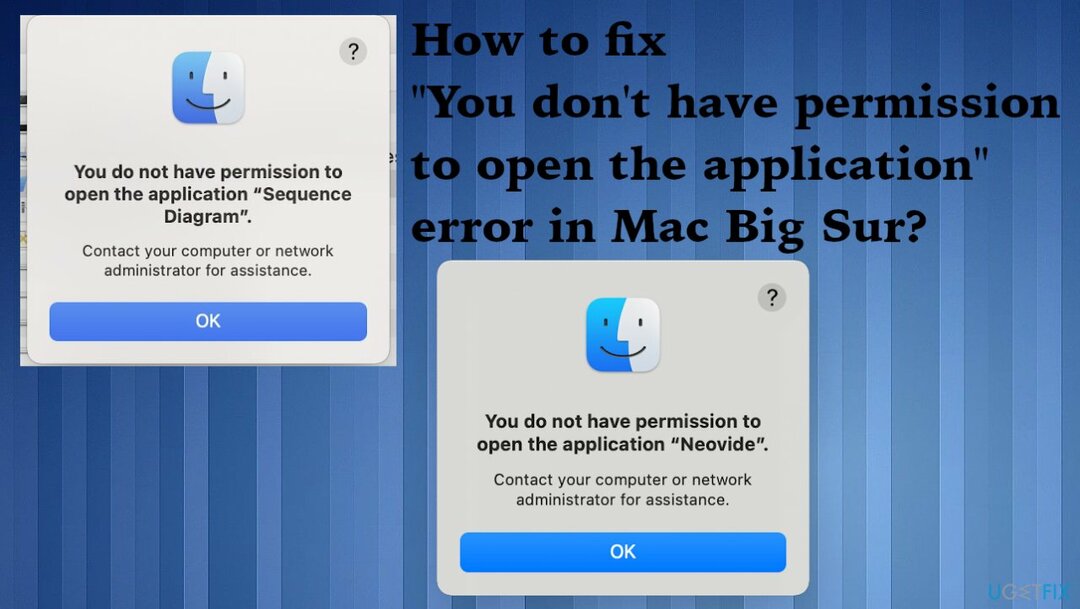
1. Актуализирайте операционната система до най-новата версия
За да поправите повредена система, трябва да закупите лицензираната версия на Reimage Reimage.
- Удари Системни предпочитания зъбни колела в дока.
- Когато настройките се отворят, изберете Актуализация на софтуера.
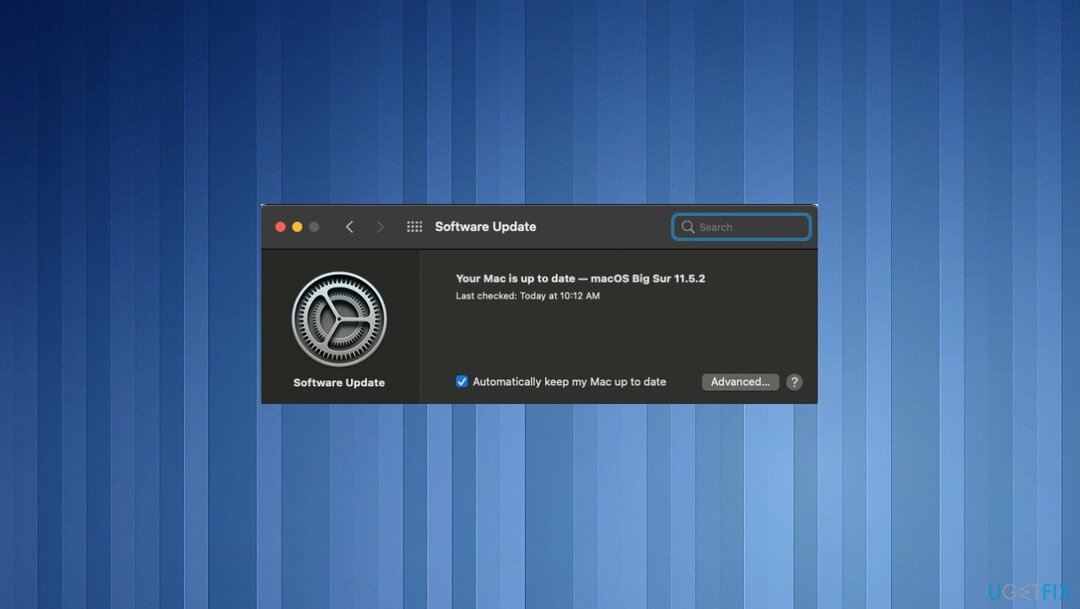
- Прозорецът трябва да задейства автоматично проверката за най-новата версия.
- Ако има налични актуализации, инсталирайте ги.
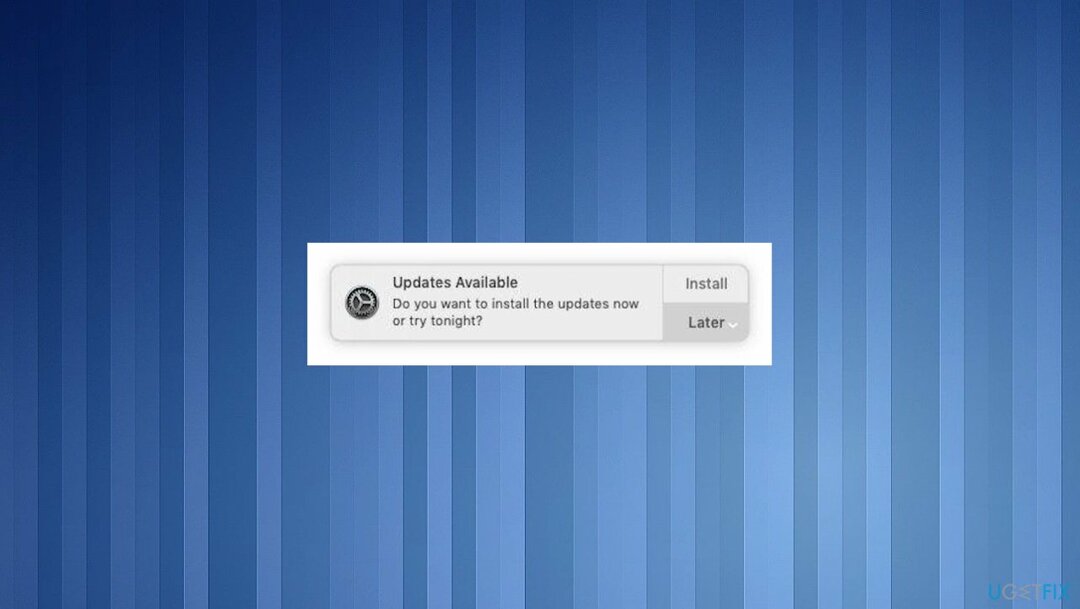
- Ако решите да поддържате ОС актуализирана, може да получите тези предложения за известия за надстройки. Трябва да позволите на актуализацията да се инсталира, когато са предоставени, така че машината да работи гладко.
2. Опитайте временното решение
За да поправите повредена система, трябва да закупите лицензираната версия на Reimage Reimage.
Apple трябва да предостави по-добро решение за този проблем. Следователно това е временното решение.
- Затворете всички отворени програми.
- Изберете Отивам на върха.
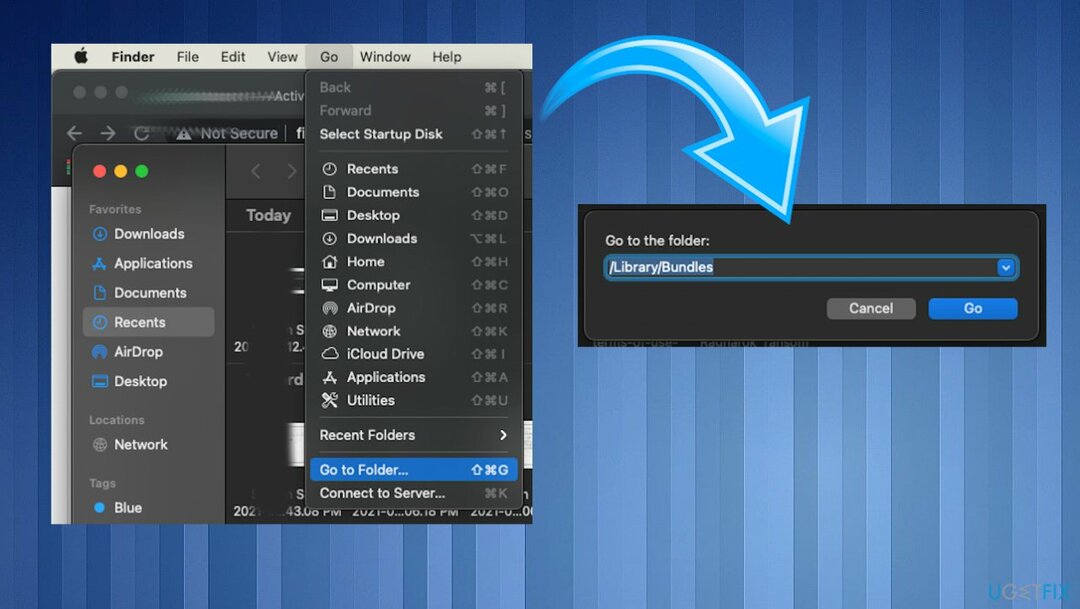
- Удари Отидете в папка от менюто в Finder.
- Тип /Библиотека/Заснемане на изображения/Устройства и след това натиснете Enter.
- Тогава кликнете два пъти приложението, посочено в съобщението за грешка.
- Затворете прозореца и отворете приложението.
- Повторете тези стъпки с приложения, които задействат грешката.
3. Опитайте се да разрешите проблема с командите на терминала
За да поправите повредена система, трябва да закупите лицензираната версия на Reimage Reimage.
- Отвори терминал от вашата докинг станция или приложения.
- Въведете следните команди:
sudo chmod -R 755 /път/към/приложение
sudo xattr -dr com.apple.quarantine /path/to/app
$ chmod 777 nameoftheapp.app
4. Деактивирайте Gatekeeper
За да поправите повредена система, трябва да закупите лицензираната версия на Reimage Reimage.
- Отвори терминал.
- Стартирайте: sudo spctl –master-disable
5. Проверете споделянето и разрешенията
За да поправите повредена система, трябва да закупите лицензираната версия на Reimage Reimage.
- Отидете на Системни предпочитания.
- Удари Споделяне.
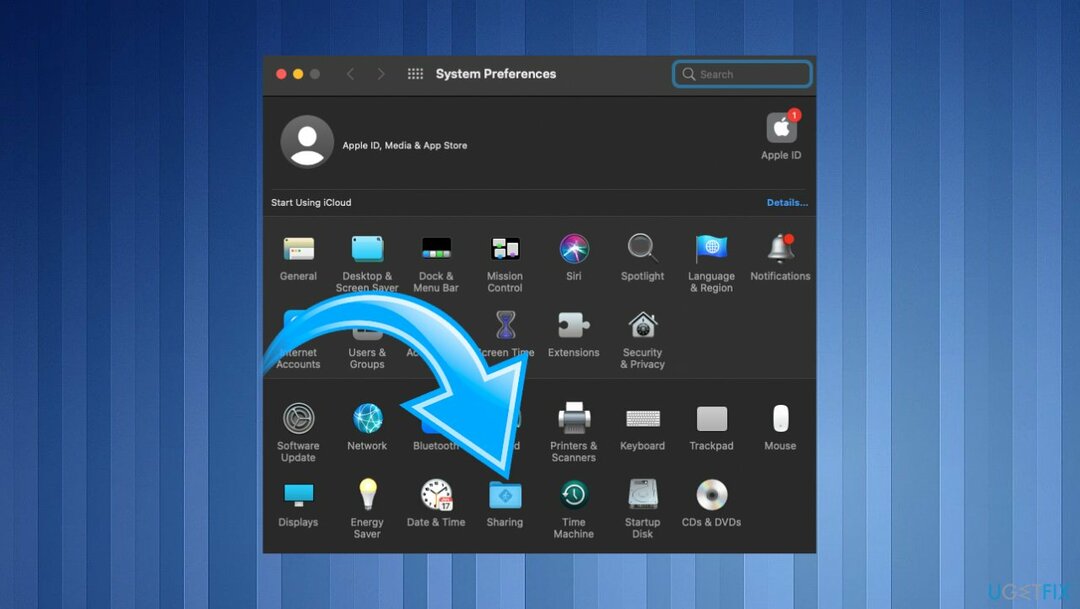
- Избирам Споделяне на файлове.
- След това разширете Споделени папки.
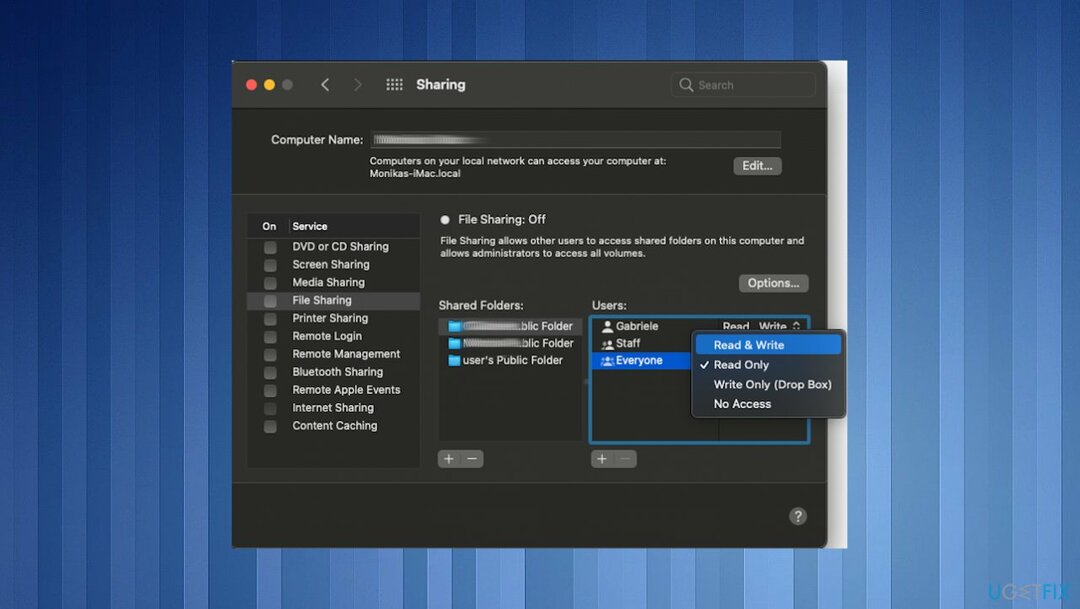
- Изберете Потребители и избра Всеки: промяна от Само за четене да се Чети пиши.
Поправете грешките си автоматично
Екипът на ugetfix.com се опитва да направи всичко възможно, за да помогне на потребителите да намерят най-добрите решения за отстраняване на грешките си. Ако не искате да се борите с техники за ръчен ремонт, моля, използвайте автоматичния софтуер. Всички препоръчани продукти са тествани и одобрени от нашите професионалисти. Инструментите, които можете да използвате, за да коригирате грешката си, са изброени по-долу:
Оферта
направи го сега!
Изтеглете корекцияЩастие
Гаранция
направи го сега!
Изтеглете корекцияЩастие
Гаранция
Ако не сте успели да поправите грешката си с помощта на Reimage, свържете се с нашия екип за поддръжка за помощ. Моля, уведомете ни всички подробности, които смятате, че трябва да знаем за вашия проблем.
Този патентован процес на поправка използва база данни от 25 милиона компоненти, които могат да заменят всеки повреден или липсващ файл на компютъра на потребителя.
За да поправите повредена система, трябва да закупите лицензираната версия на Reimage инструмент за премахване на зловреден софтуер.

VPN е от решаващо значение, когато става въпрос поверителността на потребителите. Онлайн тракери като бисквитки могат да се използват не само от платформи за социални медии и други уебсайтове, но и от вашия доставчик на интернет услуги и правителството. Дори и да приложите най-сигурните настройки през вашия уеб браузър, пак можете да бъдете проследявани чрез приложения, които са свързани с интернет. Освен това браузърите, фокусирани върху поверителността, като Tor не са оптимален избор поради намалената скорост на връзката. Най-доброто решение за вашата пълна поверителност е Частен интернет достъп – бъдете анонимни и сигурни онлайн.
Софтуерът за възстановяване на данни е една от опциите, които могат да ви помогнат възстановите вашите файлове. След като изтриете файл, той не изчезва в нищото – той остава във вашата система, докато не се записват нови данни върху него. Професионално възстановяване на данни е софтуер за възстановяване, който търси работещи копия на изтрити файлове във вашия твърд диск. С помощта на инструмента можете да предотвратите загуба на ценни документи, училищна работа, лични снимки и други важни файлове.